eSIM(嵌入式SIM卡)是一种新型的手机卡,越来越受到用户的青睐。然而,很多用户在从Android手机换到iPhone手机时,都担心如何轻松转移eSIM卡。本文将详细分析如何将eSIM卡从Android转移到iPhone手机,帮助您顺利完成这一过程。
在Android上为iPhone激活eSIM之前,有几个关键点需要注意:
运营商支持:并非所有运营商都支持 eSIM 转移,因此您需要确认您的运营商是否提供此服务。
设备兼容性:确保您的Android和iPhone支持eSIM功能,并已更新至最新的系统版本。
数据备份:建议在传输之前备份Android手机上的重要数据,以防万一。
目前,市面上还没有关于“如何从Android设置 eSIM 到 iPhone”的工具。因此,最直接的方法是联系运营商。以下是如何将 eSIM 从Android切换到 iPhone 的指南:
步骤1.首先,您需要联系您的运营商以获取eSIM的激活码或二维码。
第 2 步。在 iPhone 上,打开“设置”应用。找到并输入“蜂窝网络”或“移动数据”。
步骤 3. 在蜂窝或移动数据菜单中,点击“添加 eSIM”选项开始添加 eSIM 的过程。
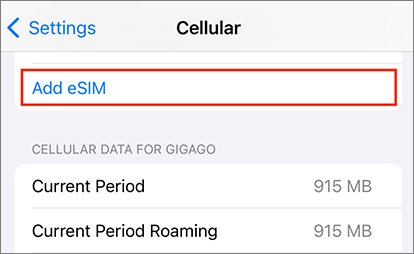
步骤4.您可以选择输入激活码或扫描二维码来添加eSIM。输入激活码或扫描二维码后,您的iPhone将尝试激活eSIM。
1. 我可以将实体 SIM 卡转换为 eSIM 卡吗?
诚然,实体 SIM 卡可以转换为 eSIM,而且这种转换也越来越频繁。然而,值得注意的是,并非所有设备或服务提供商都支持此功能。因此,如果您计划将实体 SIM 卡转换为 eSIM,首先需要确认您的设备和运营商是否支持此服务。然后,您可以根据设备和运营商的具体要求,按照相应的步骤进行转换。
2. 如果没有旧手机,可以将 eSIM 转移到新手机吗?
当然可以。正如我们之前提到的,您可以通过手动输入信息来转换 eSIM 卡,而无需使用旧手机。但要做到这一点,您需要运营商提供的激活码。
3. 如何将 eSIM 从Android转移到 iPhone T-Mobile?
T-Mobile 是一家跨国移动电话运营商,也是全球最大的移动电话公司之一。与将 eSIM 从Android设备转移到 iPhone 类似,要通过 T-Mobile 完成此过程,您仍然需要联系 T-Mobile 的客服获取详细说明。
除了转移 eSIM 卡,您可能还想将联系人和其他数据从Android转移到新 iPhone。Coolmuster Coolmuster Mobile Transfer可以帮助您轻松完成此操作。使用这款实用的手机间传输工具,您可以轻松移动数据。对于从Android到 iPhone 的传输,它可以高效地复制联系人和文档。此外,它还可以将照片、视频、音乐等从iOS传输到Android 。
查看有关如何使用Coolmuster Mobile Transfer将 文件从Android设备传输到 iPhone 的综合指南:
01下载并安装Coolmuster Mobile Transfer
一旦Coolmuster Mobile Transfer安装在您的计算机上,就直接启动该程序。
02将手机连接到电脑
使用合适的 USB 线,将您的 iPhone 和Android设备连接到电脑。确保您的Android设备已启用 USB 调试,并在 iPhone 上信任电脑。软件将自动检测您的设备。确保您的Android设备已设置为来源模式;如果没有,请点击“切换”进行切换。

03将数据从Android传输到iPhone
选择您想要从Android传输到 iPhone 的项目,然后单击下面的“开始复制”图标以启动该过程。

本文为您提供了完整的分步指南,教您如何将 eSIM 卡从Android手机转移到 iPhone。它涵盖了所有必要的准备工作和步骤。现在您应该对这个主题不再陌生了。
使用Coolmuster Mobile Transfer (一款智能数据传输助手)可以将数据从Android手机传输到 iPhone。这款工具不仅支持多种类型的数据,还能让您选择传输方式。不妨试试看!感谢您的阅读。希望本文对您有所帮助。
相关文章: